Discord ได้ผ่านการเปลี่ยนแปลงสองสามอย่างในช่วงไม่กี่ปีที่ผ่านมา ซอฟต์แวร์แชทด้วยเสียง ยอดนิยมที่เริ่มเป็นสวรรค์ของเกมเมอร์ได้กลายเป็นแพลตฟอร์มสำหรับทั้งชุมชน โรคระบาด และด้วยSony ที่รวม Discord เข้ากับ Playstation ความนิยมจะเพิ่มขึ้นเท่านั้น ก่อนหน้านี้เราได้พูดถึงฟีเจอร์ต่างๆ ของ Discord รวมถึงบอท Discord ที่มีประโยชน์และรับ Discord Nitro ฟรี อย่างไรก็ตาม หากคุณเป็นคนหนึ่งที่ต้องการเลิกใช้แอปแชทด้วยเสียง มีวิธีง่ายๆ ในการลบบัญชี Discord ของคุณและไปต่อ
ลบบัญชี Discord อย่างถาวร: คำแนะนำทีละขั้นตอน (มิถุนายน 2021)
เราได้สร้างคู่มือฉบับสมบูรณ์ที่จะสอนวิธีลบบัญชีของคุณบนทุกแพลตฟอร์มที่ Discord มีให้ ดังนั้น ไม่ว่าคุณจะอ่านข้อความนี้จากเบราว์เซอร์ Windows หรือโทรศัพท์ iOS ก็ตาม ให้ปฏิบัติตามและเรียนรู้วิธีลบบัญชี Discord ของคุณอย่างถาวร หากคุณไม่แน่ใจเกี่ยวกับการลบ เราได้รวมวิธีการปิดการใช้งานบัญชี Discord ของคุณไว้ด้วย คุณสามารถใช้ตารางด้านล่างเพื่อค้นหาขั้นตอนสำหรับแพลตฟอร์มที่เกี่ยวข้องของคุณ แต่อย่าลืมอ่านหัวข้อเกี่ยวกับเซิร์ฟเวอร์หากคุณเป็นเจ้าของ
สารบัญ
+
–
โปรดอ่านก่อนหากคุณเป็นเจ้าของเซิร์ฟเวอร์ Discord (ทุกแพลตฟอร์ม)
หากคุณเป็นเจ้าของเซิร์ฟเวอร์ Discord และต้องการปิดใช้งานหรือลบบัญชีของคุณ คุณจะต้องทำตามขั้นตอนเพิ่มเติมก่อน คุณจะต้องโอนความเป็นเจ้าของเซิร์ฟเวอร์ Discord ของคุณหรือลบทิ้งทั้งหมด หากคุณไม่ได้เป็นเจ้าของ ให้ข้ามขั้นตอนนี้
-
โอนความเป็นเจ้าของเซิร์ฟเวอร์ Discord
เรากำลังใช้แอป Discord บน Windows สำหรับการสาธิตนี้ แต่ไม่ต้องกังวล ขั้นตอนยังคงเหมือนเดิมในทุกแพลตฟอร์ม ด้วยวิธีดังกล่าว มาดูขั้นตอนที่คุณต้องปฏิบัติตามกัน
1. จากแถบด้านข้างทางซ้าย เลือกเซิร์ฟเวอร์ ที่คุณต้องการโอนความเป็นเจ้าของ
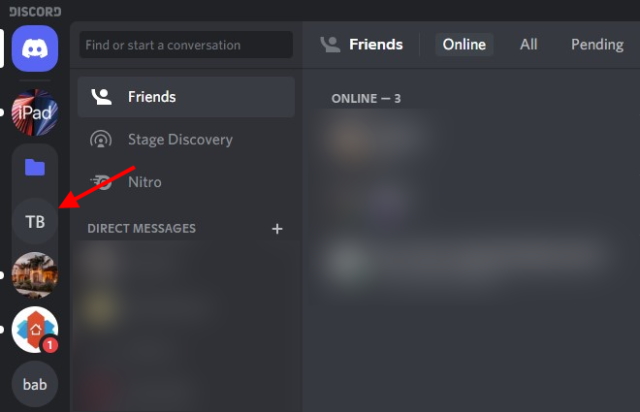
2. คลิกที่ชื่อเซิร์ฟเวอร์ที่ด้านบนซ้าย และเมนูแบบเลื่อนลงจะเปิดขึ้น ที่นี่ คลิกที่ตัวเลือก “การตั้งค่าเซิร์ฟเวอร์”
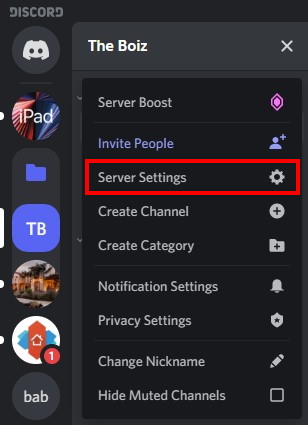
3. จากหน้าต่างการตั้งค่า ให้มองหาส่วน “การจัดการผู้ใช้” ในแถบด้านข้างและย้ายไปที่ตัวเลือก “สมาชิก”
4. คุณจะเห็นรายชื่อสมาชิกเซิร์ฟเวอร์ทั้งหมดที่นี่ ตอนนี้ คลิกที่ไอคอน สามจุด ถัดจากชื่อของสมาชิกที่คุณต้องการเป็นเจ้าของคนใหม่ของเซิร์ฟเวอร์ จากนั้นคลิก “โอนความเป็นเจ้าของ” จากเมนูแบบเลื่อนลง
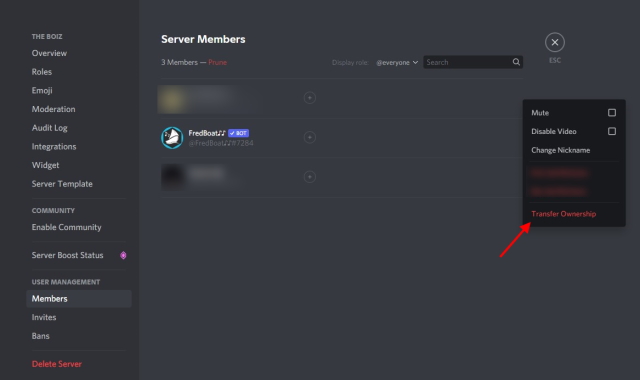
6. คุณจะต้องยอมรับการตอบรับเพื่อให้แน่ใจว่าคุณรู้ว่าคุณกำลังทำอะไรอยู่ เพื่อยืนยันการกระทำของคุณ ให้กดปุ่ม “โอนความเป็นเจ้าของ” สีแดง
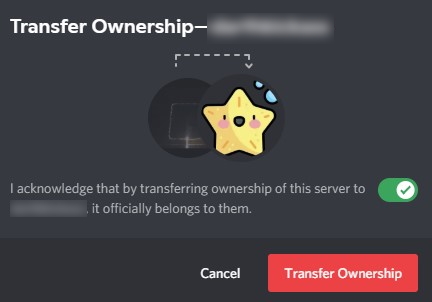
และก็เท่านั้น ตอนนี้ คุณจะไม่สูญเสียการเข้าถึงเซิร์ฟเวอร์ แต่สิทธิ์ของคุณจะถูกจำกัด
-
การลบเซิร์ฟเวอร์ Discord
หากคุณต้องการลบเซิร์ฟเวอร์ก่อนที่จะลบบัญชี Discord ของคุณ เพียงทำตามขั้นตอนด้านล่าง
1. เลือกเซิร์ฟเวอร์ของคุณจากแถบด้านข้างทางซ้าย คลิกที่ชื่อเซิร์ฟเวอร์ที่ด้านบนซ้าย จากนั้นคลิกที่ “การตั้งค่าเซิร์ฟเวอร์” จากเมนูแบบเลื่อนลง
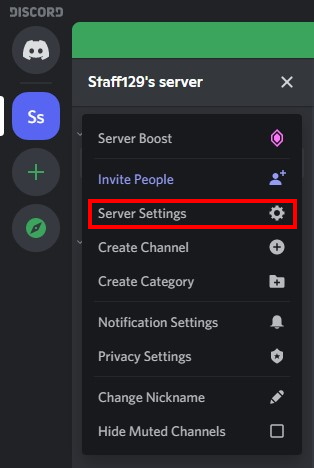
2. ในหน้าการตั้งค่า ให้ดูที่แถบด้านข้างทางซ้าย แล้วคุณจะเห็นตัวเลือกที่เรียกว่า “ลบเซิร์ฟเวอร์” ที่ด้านล่าง คลิกที่มันหากคุณต้องการลบเซิร์ฟเวอร์ Discord ของคุณ
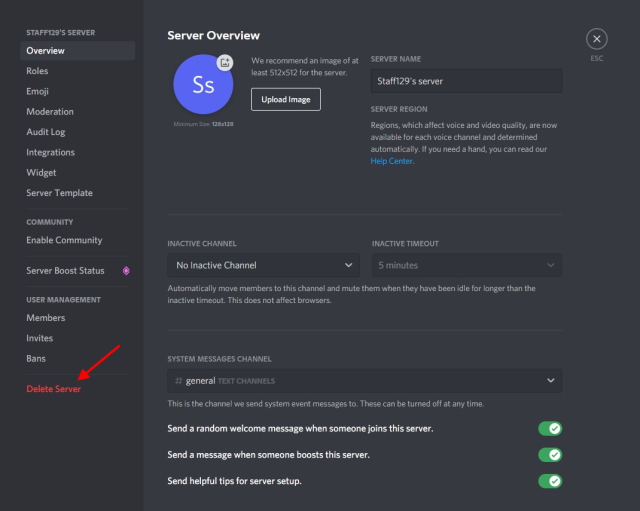
3. กล่องยืนยันจะปรากฏขึ้นเพื่อขอให้คุณตรวจสอบการกระทำของคุณอีกครั้ง คลิกลบเซิร์ฟเวอร์อีกครั้ง
4. ณ จุดนี้ หากคุณเปิดใช้งาน การตรวจสอบสิทธิ์แบบสองปัจจัย (2FA) คุณจะต้องระบุ รหัส 6 หลัก ขึ้นอยู่กับผู้ตรวจสอบสิทธิ์ที่คุณสมัครใช้งาน ให้เปิดและระบุรหัส เซิร์ฟเวอร์ของคุณจะถูกลบเมื่อคุณทำ
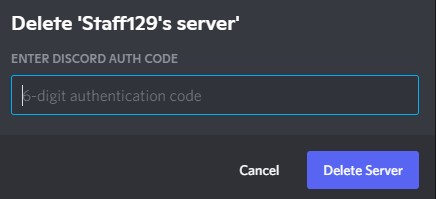
5. ถัดไป คุณจะเห็นกล่องความคิดเห็นเล็กๆ ที่คุณสามารถกรอกหรือเพิกเฉยได้ และนั่นคือทั้งหมด เซิร์ฟเวอร์ของคุณจะถูกลบออกพร้อมกับข้อความและข้อมูลทั้งหมด
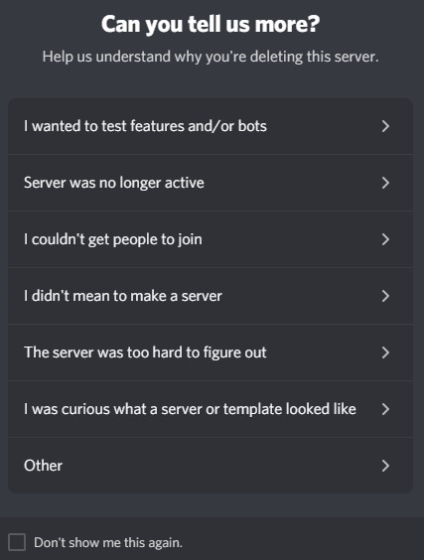
การปิดใช้งานเทียบกับการลบบัญชี Discord
ขอบคุณ Discord ที่มีฟังก์ชันมากมายในการเลือกว่าจะเกิดอะไรขึ้นกับบัญชีของคุณ ความหมายคือ
การปิดใช้งาน บัญชี Discord ของคุณก็เหมือนกับการการระงับชั่วคราว ข้อมูลทั้งหมดภายใน รวมถึงการแชท เซิร์ฟเวอร์ และที่เก็บถาวรของคุณจะปลอดภัย แม้ว่าคุณจะไม่ได้รับการแจ้งเตือนใดๆ จาก Discord เกี่ยวกับบัญชีนั้น คำขอเป็นเพื่อนใหม่ที่คุณได้รับจะรอคุณอยู่หากคุณกลับมา การปิดใช้งานบัญชีของคุณเป็นการโทรที่ดี หากคุณไม่ได้วางแผนที่จะใช้ Discord สักระยะหนึ่งหรือเพียงแค่ต้องการหยุดพัก
จะเกิดอะไรขึ้นเมื่อคุณลบบัญชี Discord ของคุณ? การลบ บัญชี Discord ของคุณจะลบข้อมูลทั้งหมดพร้อมกับมัน แชทและข้อความทั้งหมดของคุณจะถูกทิ้งในถังขยะ และคุณจะถูกลบออกจากเซิร์ฟเวอร์ใดๆ ที่คุณเข้าร่วม นอกจากนี้ ชื่อของคุณจะเปลี่ยนเป็นผู้ใช้ที่ถูกลบ และนี่คือสิ่งที่โปรไฟล์ของคุณจะปรากฏต่อผู้อื่น
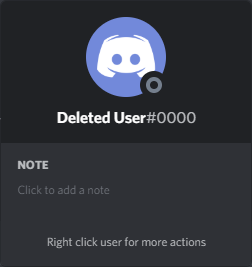
ปิดการใช้งานบัญชี Discord ของคุณแทน
หากคุณไม่แน่ใจเกี่ยวกับการลบบัญชี Discord ของคุณ คุณสามารถปิดการใช้งานได้ตลอดเวลา การปิดใช้งานบัญชีของคุณจะล็อกไว้ และคุณจะไม่ได้รับการแจ้งเตือนใดๆ เกี่ยวกับเรื่องนี้ คุณจะยังคงได้รับคำขอเป็นเพื่อนและข้อความ แต่คุณจะไม่รู้เกี่ยวกับคำขอเหล่านี้จนกว่าคุณจะเปิดใช้งานบัญชีของคุณอีกครั้ง การปิดใช้งานบัญชี Discord ของคุณเป็นวิธีที่ยอดเยี่ยมในการหยุดพักและคิดทบทวน ทำตามขั้นตอนด้านล่างเพื่อปิดการใช้งานบัญชี Discord ของคุณแทน:
1. ที่ด้านล่างซ้าย ให้ค้นหาและคลิกไอคอน เกียร์ (การตั้งค่า) ใน Discord หากคุณใช้โทรศัพท์ iOS หรือ Android ให้คลิกที่รูปโปรไฟล์ในแถบนำทางด้านล่างแทน
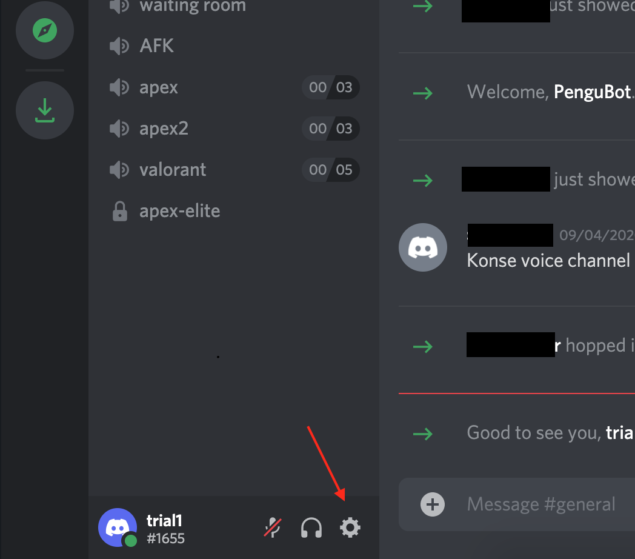
2. ภายใต้ การตั้งค่าผู้ใช้ ให้เปิดส่วน “บัญชีของฉัน”
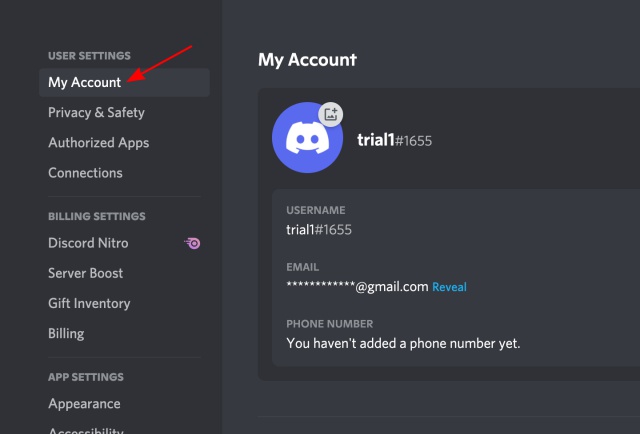
3. เลื่อนลงไปด้านล่างจนกว่าคุณจะเห็นปุ่ม “ปิดการใช้งานบัญชี” คลิกที่มัน
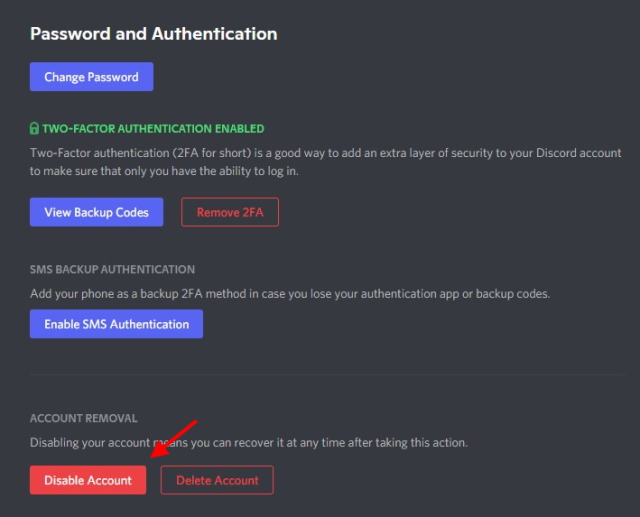
4. กล่องโต้ตอบจะเปิดขึ้นเพื่อขอให้คุณป้อนรหัสผ่านอีกครั้งและแจ้งให้คุณทราบเกี่ยวกับสิ่งที่คุณกำลังทำ กรอกรหัสผ่านและ คลิกที่ “ปิดการใช้งานบัญชี” อีกครั้ง

5. และคุณทำเสร็จแล้ว บัญชีของคุณถูกปิดใช้งานจนกว่าคุณจะเปิดใช้งานอีกครั้ง ข้อมูลทั้งหมดของคุณจะรอคุณอย่างปลอดภัย
วิธีการลบบัญชี Discord บนคอมพิวเตอร์ (Windows, Mac หรือ Linux)
ผู้ใช้ Discord ส่วนใหญ่มีแอปอย่างเป็นทางการติดตั้งอยู่ในคอมพิวเตอร์ ไคลเอนต์พีซีนั้นเร็วขึ้นและลื่นไหลมากขึ้น เรากำลังใช้ แอป Discord บน Windows เพื่อจุดประสงค์ของบทช่วยสอนนี้ อย่างไรก็ตาม แม้ว่าคุณจะใช้เว็บแอปของ Discord, Mac หรือแม้แต่ Linux กระบวนการก็ยังเหมือนเดิม ทำตามขั้นตอนด้านล่างและกำจัดบัญชี Discord ของคุณ:
1. เปิดแอป Discord บนคอมพิวเตอร์ Windows, Mac หรือ Linux
2. เมื่อถึงที่นั่น ให้มองหาไอคอน เฟือง ที่ด้านล่างซ้ายแล้วคลิก
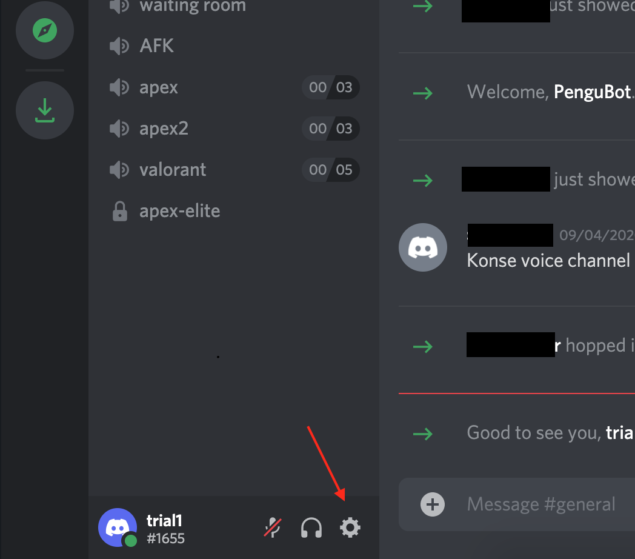
3. หน้าการตั้งค่า “บัญชีของฉัน” ควรเปิดไว้แล้ว หากไม่เป็นเช่นนั้น ให้เปิดจากแถบด้านข้างทางซ้าย
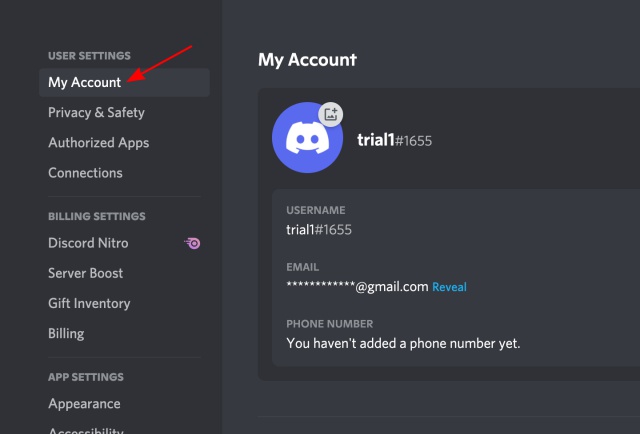
4. เลื่อนไปที่ด้านล่างของหน้าการตั้งค่า”บัญชีของฉัน”เพื่อค้นหาปุ่ม”ลบบัญชี”ใต้ส่วน”การนำบัญชีออก”คลิกปุ่ม”ลบบัญชี”
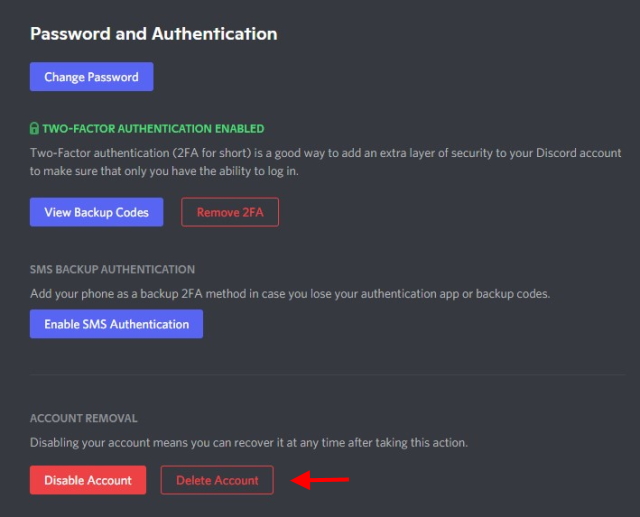
5. คุณจะได้รับการต้อนรับด้วยกล่องโต้ตอบที่จะขอรหัสผ่านและรหัส 2FA หากคุณเปิดใช้งานไว้ เพียงป้อนรหัสผ่านและรหัส 2FA จากนั้นกดปุ่ม “ลบบัญชี”
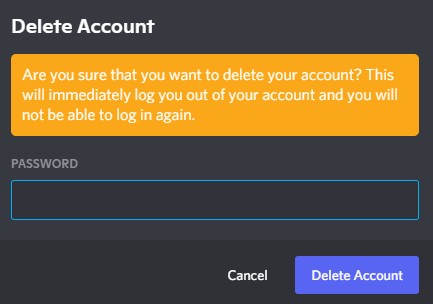
6. บัญชีของคุณถูกลบไปแล้ว ข้อมูลทั้งหมดของคุณ รวมทั้งข้อความของคุณ จะถูกลบออกไปพร้อมกับข้อมูล
วิธีการลบบัญชี Discord โดยใช้แอพ Android หรือ iOS
หากคุณเป็นส่วนหนึ่งของฐานผู้ใช้มือถือของ Discord คุณจะไม่ประสบปัญหาในการลบบัญชีของคุณ ทำตามขั้นตอนง่ายๆ นี้เพื่อลบบัญชี Discord ของคุณบน Android หรือ iOS
1. เปิดแอป Discord บนโทรศัพท์ Android หรือ iOS
2. แตะที่ไอคอนรูปโปรไฟล์ที่ด้านล่างขวาของแถบนำทาง
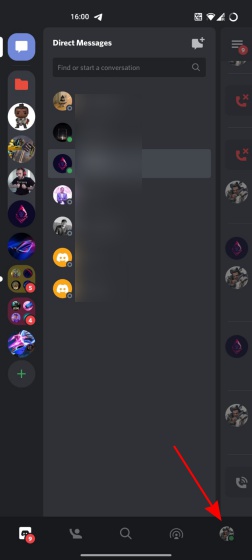
3. เข้าสู่ บัญชีของฉัน
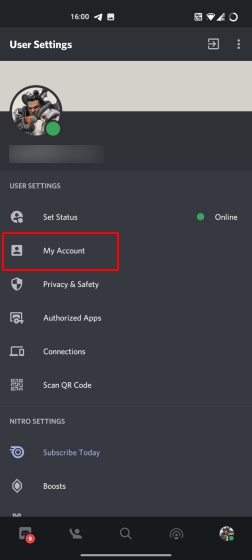
4. เลื่อนลงจนสุดจนกว่าคุณจะเห็นตัวเลือก ลบบัญชี แตะที่ “ลบบัญชี” เพื่อเริ่มกระบวนการ
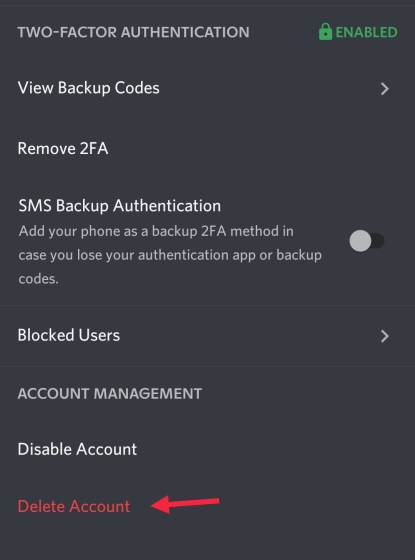
5. จากนั้นคุณจะเห็นกล่องโต้ตอบถามรหัสผ่านและรหัส 2FA ของคุณ เพียงป้อนรายละเอียดที่จำเป็นแล้วแตะที่ปุ่ม”ลบ”สีแดงเพื่อลบบัญชี Discord ของคุณอย่างถาวร

ฉันสามารถกู้คืนบัญชี Discord ที่ถูกลบได้หรือไม่
โชคดีที่คุณทำได้ เมื่อคุณยืนยันการลบบัญชีของคุณ Discord จะบันทึกคำขอลบและปิดใช้งานบัญชี จากนั้น จะถูกระงับไว้ 14 วัน หลังจากนั้น ถูกลบอย่างถาวร ดังนั้น ในกรณีที่คุณเปลี่ยนใจและต้องการบัญชี Discord ของคุณกลับคืนมา คุณมีเวลาสองสัปดาห์ที่ต้องทำ!
หากคุณเลือกที่จะอยู่ต่างประเทศและไม่ลบบัญชีของคุณ เรียนรู้วิธีสตรีม Netflix บน Discord เพื่อชมภาพยนตร์กับเพื่อนของคุณ จัดปาร์ตี้ Spotify Listening หรือ ใช้ Stage Channel เพื่อมีส่วนร่วมกับชุมชน Discord ของคุณ
ลบบัญชี Discord ของคุณในไม่กี่ขั้นตอนง่ายๆ
ใช่ นั่นคือคำแนะนำของเราเกี่ยวกับวิธีลบบัญชี Discord ของคุณบนทุกแพลตฟอร์ม ไม่ว่าจะเป็น Windows, Mac, Linux, เว็บ หรือแอปมือถือ (Android และ iOS) เมื่อคุณเลิกใช้ Discord แล้ว ทำไมไม่ลอง ทางเลือกสำหรับ Discord จากบทความที่เชื่อมโยง? สำหรับคำถามอื่น ๆ อย่าลังเลที่จะถามในส่วนความคิดเห็นด้านล่าง